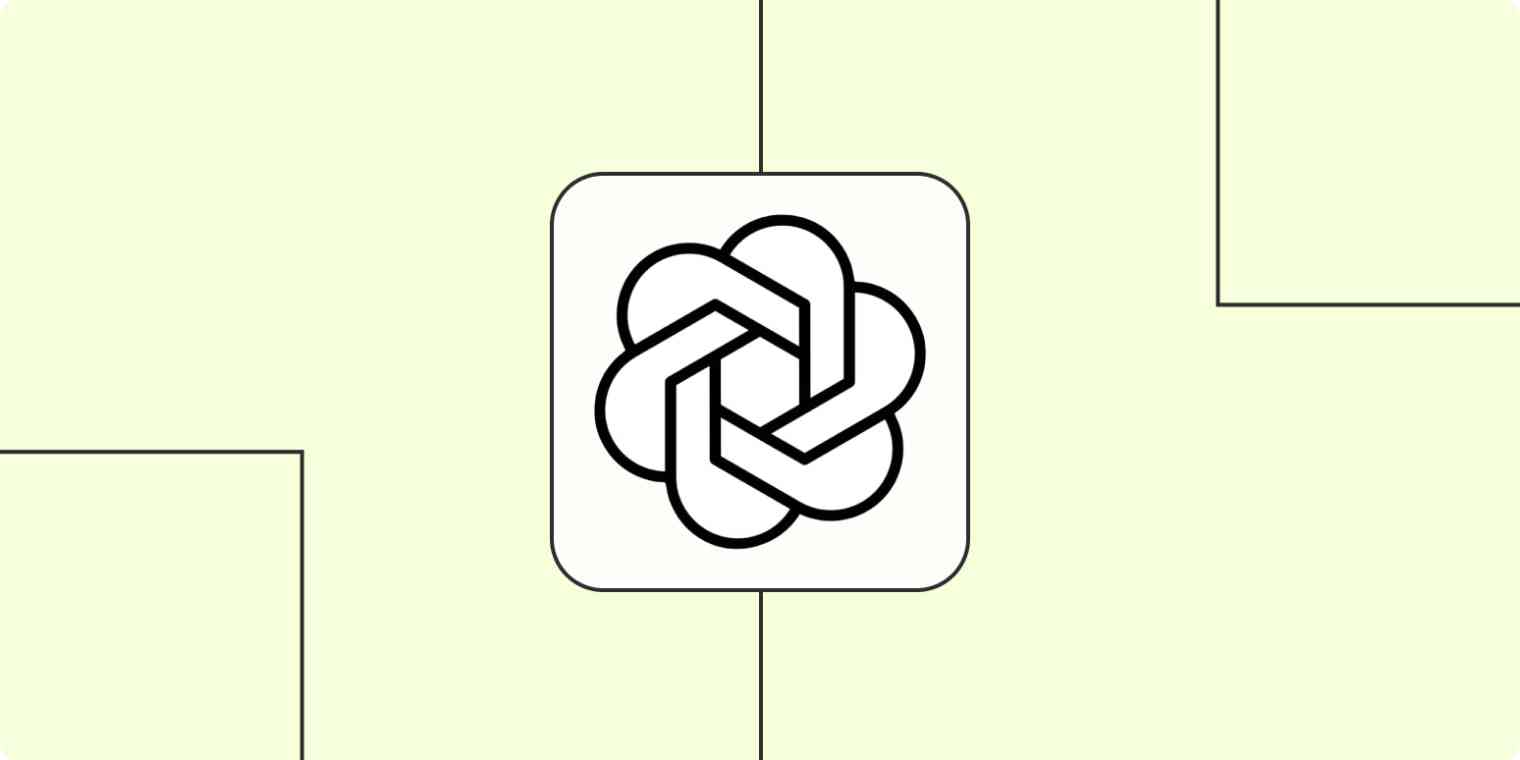
Como especialista en marketing de contenidos y periodista, escribo mucho. Trabajo de clientes, blog, boletín, Medium; es mucho ajetreo, y dependo de una herramienta de gestión de proyectos para mantenerlo todo organizado.
Desde mis experiencias con contenido, sé que las personas y los equipos creativos a menudo tienen una lista continua de ideas. Ya sea un documento de Google interminable o un calendario más formal, tener un repositorio de temas futuros responde a la pregunta, "¿Sobre qué escribo a continuación?"
Cuando escuché por primera vez sobre la integración de Zapier con GPT-3 de OpenAI (los creadores de ChatGPT), inmediatamente vi el caso de uso: comenzar con mi tema, utilizar GPT-3 para ampliar las ideas de contenido y guardar los resultados en mi herramienta de gestión de proyectos. ¿El resultado? Agilizar los pasos de mi flujo de trabajo de escritura.
¿Buscas GPT-4? GPT-4 podría estar disponible con nuestra integración de OpenAI en el futuro. Mientras tanto, los usuarios con una suscripción de pago a ChatGPT Plus pueden acceder a GPT-4 a través de nuestra integración con ChatGPT ahora, lo que te permite agregar conversaciones impulsadas por ChatGPT en aplicaciones como Slack.
¿Cómo acelera GPT-3 el proceso de escritura?
Sigo un proceso de escritura bastante estándar: generación de ideas, una búsqueda rápida en Google, esquema, borrador. Pero a veces, incluso con un tema en mente, no sé la dirección exacta que quiero tomar. Ahí es donde puede ayudar GPT-3 de OpenAI.
GPT-3 (Generative Pre-trained Transformer 3) es una herramienta avanzada de inteligencia artificial para el procesamiento de lenguaje que puede generar textos similares a los escritos por humanos cuando se le da una indicación. Está incorporado en herramientas conocidas como Chat-GPT, Jasper, Copy.ai y Frase. Los casos de uso para los escritores son muy variados, pero para escritores de textos extensos como yo, GPT-3 puede hacer cosas como:
- Identificar subtemas relacionados con un tema principal
- Escribir una introducción o una conclusión
- Generar un contraargumento para un tema
Cada escritor tiene que descubrir cómo la IA puede ayudar según su propio estilo y lo que esperan obtener. He encontrado que es realmente útil para generar ideas de subtemas. De todas formas, yo habría hecho este trabajo de cualquier manera, utilizando Google y leyendo artículos relacionados. Las herramientas de escritura de IA simplemente aceleran ese proceso al traerme la información en lugar de que yo tenga que buscarla.
¿Quieres construir aplicaciones impulsadas por GPT para tus clientes o compañeros de trabajo? El nuevo producto Interfaces de Zapier facilita la creación de páginas web dinámicas que activan flujos de trabajo automatizados.
Cómo utilizar GPT-3 dentro de tu herramienta de gestión de proyectos
He probado muchas herramientas de escritura de IA diferentes y una dificultad que nunca he podido superar es el flujo de trabajo. Todas mis ideas de contenido están en Trello, ya sea para el trabajo de mis clientes o para mi propio contenido. Incluyo fechas de entrega, etiquetas y notas para mantenerme organizado.
Tengo que abandonar Trello y volver a ingresar algunas de mis notas (como el tema) en una herramienta de escritura de IA. He intentado cosas como agregar la URL de la página de resultados de la herramienta de escritura de nuevo a Trello, pero eso no siempre es posible y se siente como un proceso desarticulado.
El problema con herramientas como Jasper, Copy y otros? No funcionan dentro de tu herramienta de gestión de proyectos. Comienzas con un concepto que has planeado escribir, sales de tu herramienta de gestión de proyectos, usas los comandos de GPT-3 en otro producto, y regresas a tu herramienta original con los resultados antes de comenzar a redactar.
Por eso me emocioné mucho cuando me di cuenta de que podía usar un comando y obtener resultados similares a los que obtendría de Jasper, Copy o cualquier otro, dentro de mi herramienta de gestión de proyectos con automatización.
Mientras uso Trello, este proceso funcionaría con muchas otras herramientas de gestión de proyectos como Asana, monday.com o ClickUp. Siempre y cuando puedas crear algún tipo de "bandera" para usar con Zapier, estás listo para empezar.
Si desea comenzar con una plantilla, haga clic en la plantilla de Zap a continuación y será llevado al editor de Zapier. Necesitará crear una cuenta de Zapier si aún no tiene una. Luego, siga las instrucciones a continuación para configurar su Zap.
Este flujo de trabajo requiere un Zap de varios pasos, que está disponible en un plan de pago de Zapier o durante una prueba gratuita. Obtén más información sobre los Zaps de varios pasos.
Paso 1: Conecta tu cuenta de GPT-3 con Zapier
Ya tenía una cuenta en OpenAI (porque también he jugado con DALL-E 2), pero es gratis crear una.
1. Dentro de OpenAI, generarás una clave de API. Haz clic en tu perfil en la esquina superior izquierda, luego selecciona Ver claves de API.
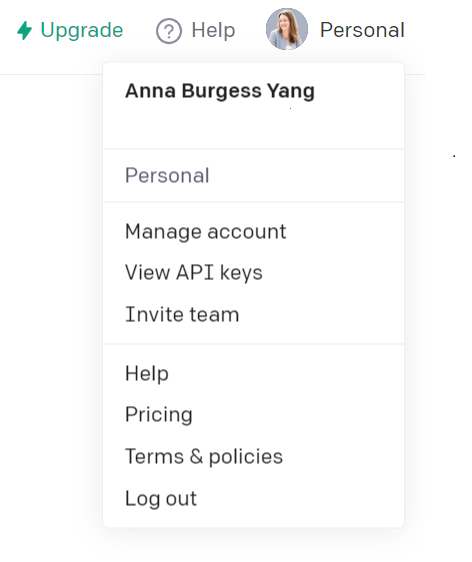
2. En la pantalla de claves de API, haz clic en + Crear nueva clave secreta. Copia el texto de tu clave de API generada.
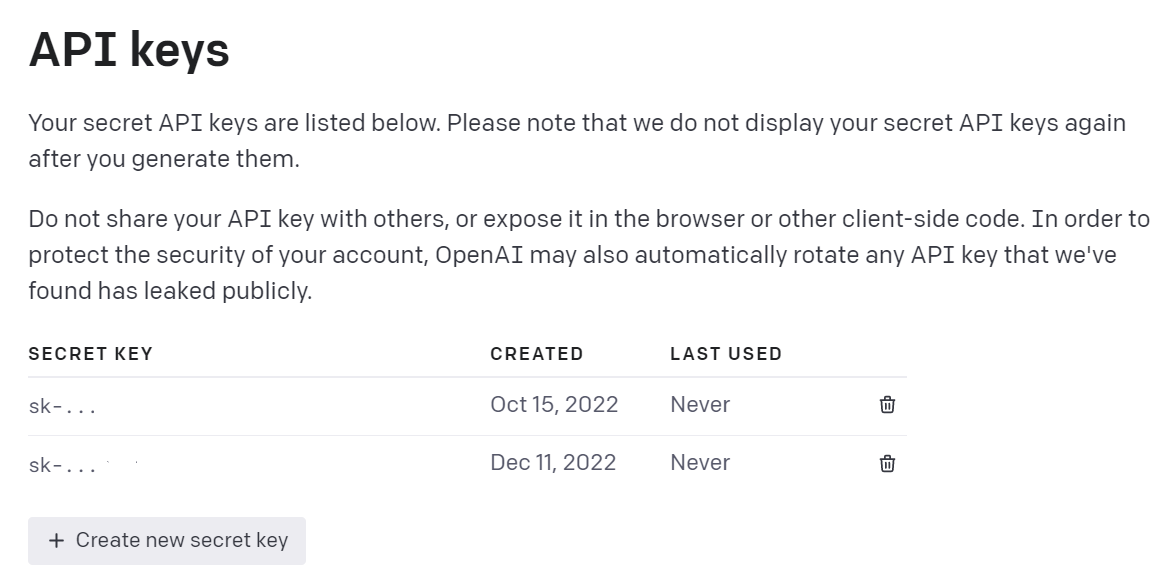
3. En Zapier, haz clic en Mis Aplicaciones, luego haz clic en + Añadir Conexión.
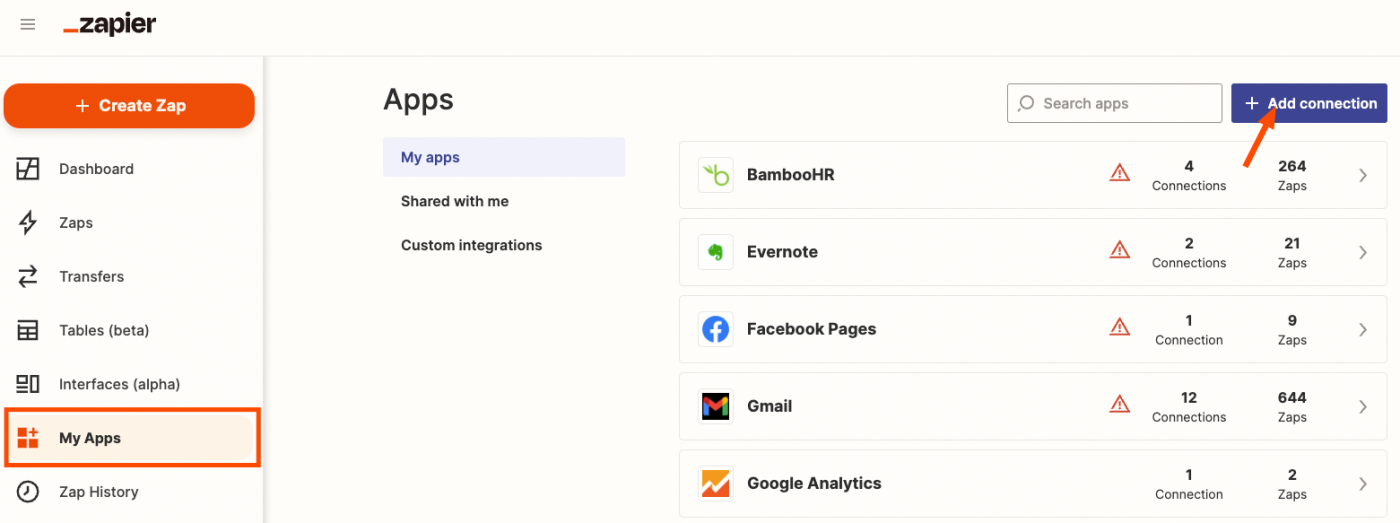
4. Buscar OpenAI.
5. Pegue la API Key de su cuenta de OpenAI.
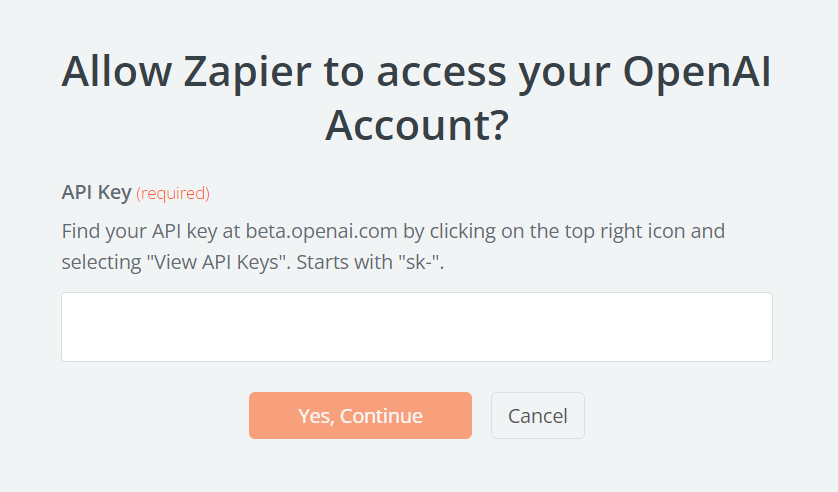
Paso 2: Crear una bandera para usar con Zapier
No todos los temas necesitan la ayuda de GPT-3. A veces, recibo un esquema detallado de mi cliente, otras veces estoy escribiendo sobre una experiencia que tuve. Necesitaba una manera de "indicarle" a Zapier que quería usar GPT-3 para una idea específica que tenía almacenada en Trello.
Esto se verá diferente dependiendo de tu herramienta de gestión de proyectos, pero en Trello, decidí utilizar la función de Etiqueta. En otra herramienta, esto podría ser una lista separada o una bandera, pero necesita ser algún tipo de indicador para Zapier.
En Trello, he creado una nueva etiqueta llamada "OpenAI". Siempre que quiero llamar a GPT-3 con Zapier, añado esa etiqueta a una tarjeta.
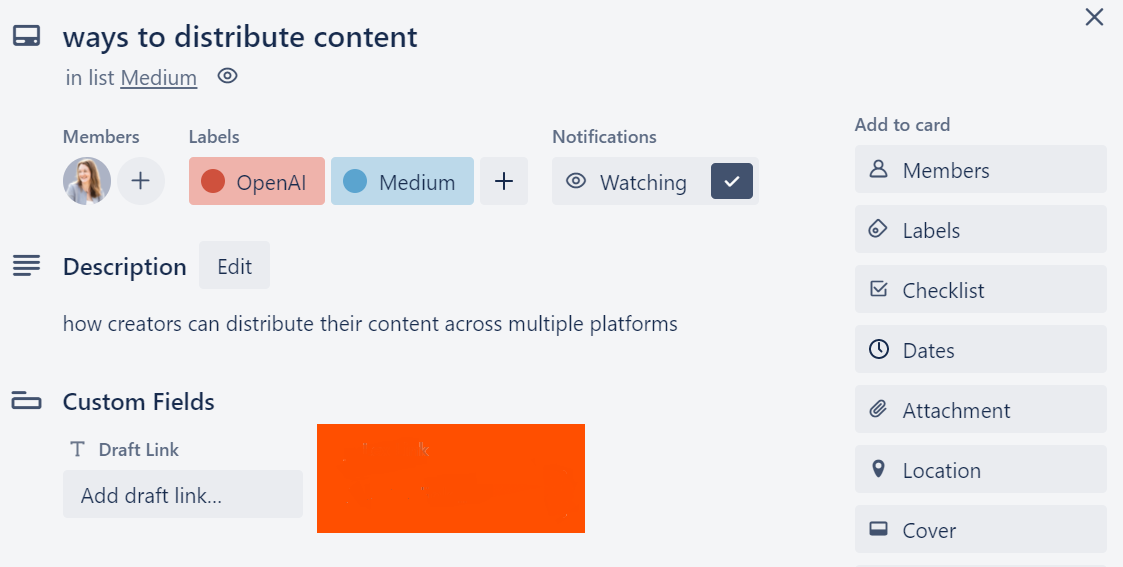
Paso 3: Configura tu desencadenador en Zapier
Un Zap siempre comienza con un desencadenador, que es el evento que inicia tu flujo de trabajo en Zapier.
Para configurar el paso de activación:
1. Selecciona Trello como la aplicación de activación.
2. Selecciona Nueva etiqueta añadida a la tarjeta como evento activador.
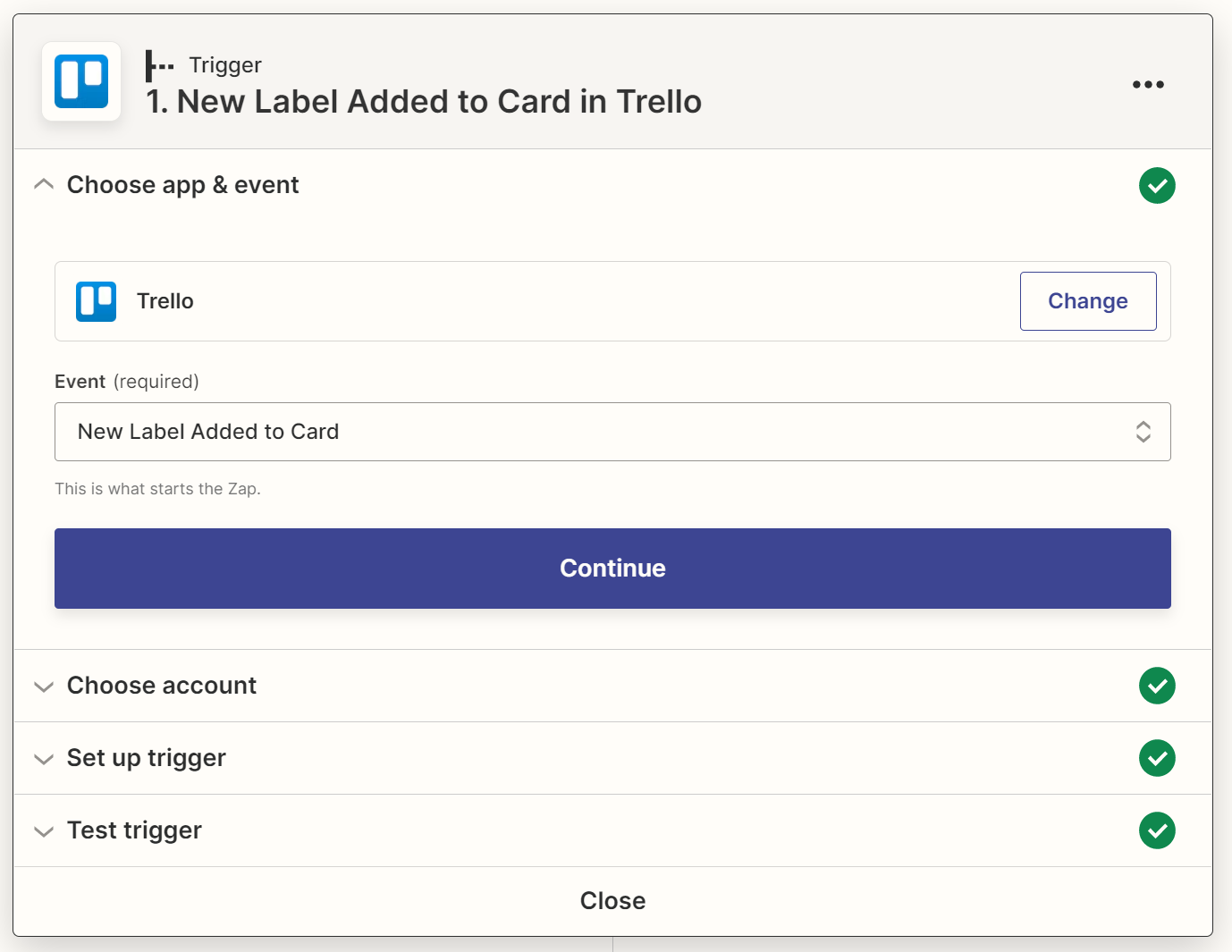
3. Selecciona tu tablero de Trello donde añadirás tus ideas de contenido y la etiqueta específica que deseas usar.
Cuando configuro mi paso de activación, selecciono mi tablero de ideas de contenido en Trello y mi etiqueta de OpenAI como la etiqueta que desencadenará mi Zap.
Al probar el paso del activador, deberías ver resultados que muestren una tarjeta específica de Trello que incluya la etiqueta seleccionada. En mi ejemplo, puedo ver mi tarjeta Formas de distribuir contenido que etiqueté anteriormente.
Paso 4: Agrega tu acción de OpenAI para generar ideas de contenido
Mi comando GPT-3 necesitaba ser una combinación de texto estático (el mismo cada vez que se ejecuta el Zap) y el tema, que es el nombre de la tarjeta en Trello. Para cada tema, quería cinco ideas de tema y cinco ideas de subtema. Sabía que esto haría que mi mente empezara a trabajar cuando esbozara un nuevo artículo.
Si estuviese trabajando con una herramienta de escritura AI externa, tendría que abrir esa herramienta y escribir la indicación: ¿Cuáles son 5 ideas de temas relacionados con formas de distribuir contenido? ¿Cuáles son 5 ideas de subtemas? GPT-3 mostraría los resultados en esa herramienta.
En mi Zap, utilizo el mismo mensaje pero con la información de mi tarjeta de Trello.
Para configurar el paso de acción:
- Selecciona OpenAI para tu aplicación de acción.
- Selecciona Enviar Prompt para el evento de acción.
- Añade tu prompt repetitivo al campo Prompt.
Para mi ejemplo, he añadido "Si tuviera que escribir un artículo sobre {nombre de la tarjeta de Trello}, ¿cuáles son 5 ideas de temas? ¿Cuáles son 5 subtemas relacionados?" al campo Prompt. Para añadir el nombre de la tarjeta de Trello al campo Prompt, haz clic dentro del campo y selecciona el nombre de la tarjeta de Trello de la lista de datos disponibles en el menú desplegable.
Dependiendo de tu herramienta de gestión de proyectos, esto será un poco diferente, pero querrás seleccionar el campo que contenga el texto que deseas utilizar en tu indicación.
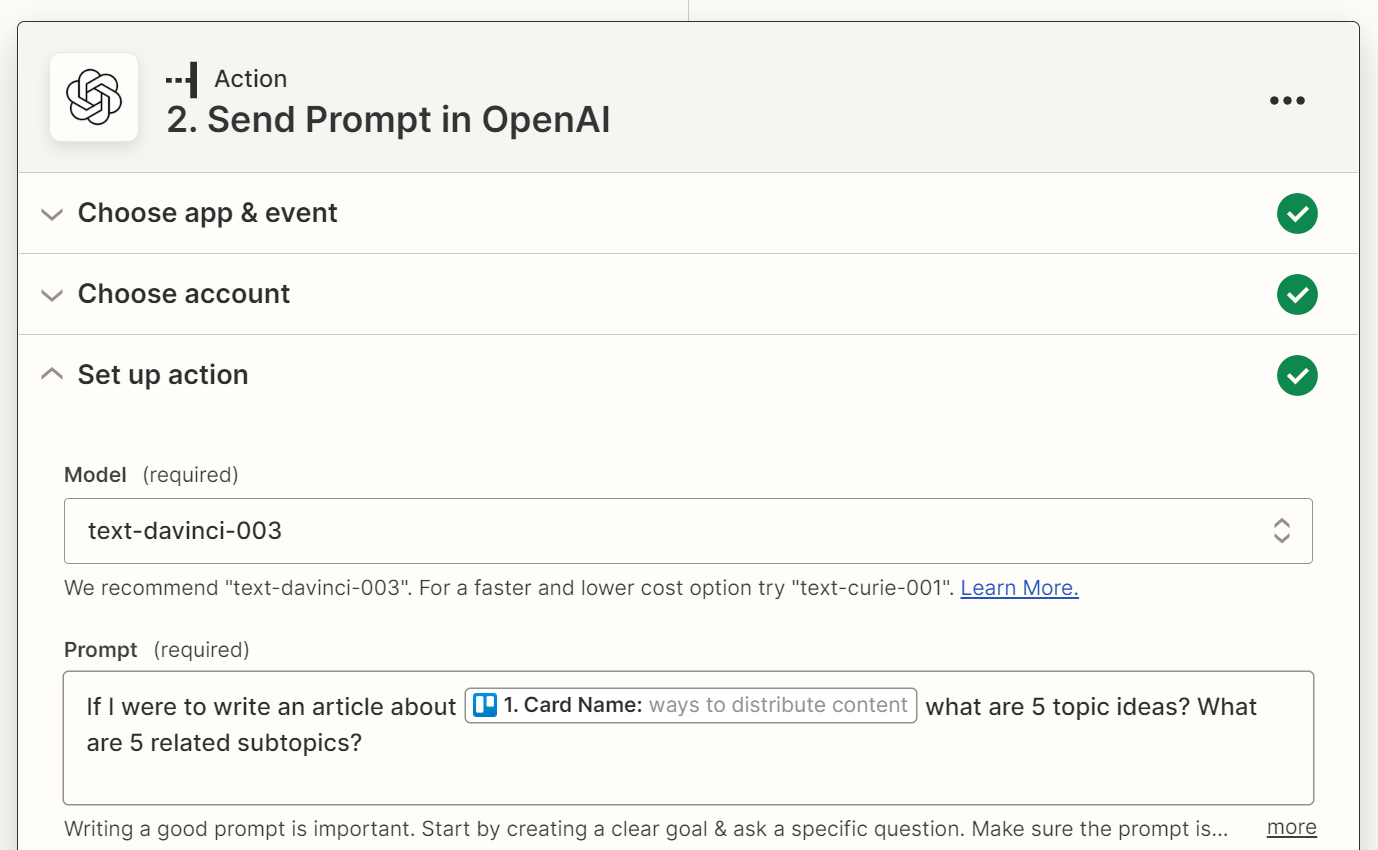
También puedes limitar la longitud de tus resultados. Por ejemplo, si sabes que no quieres más de 500 caracteres, puedes añadir ese límite en Zapier cuando configures tu paso de acción.
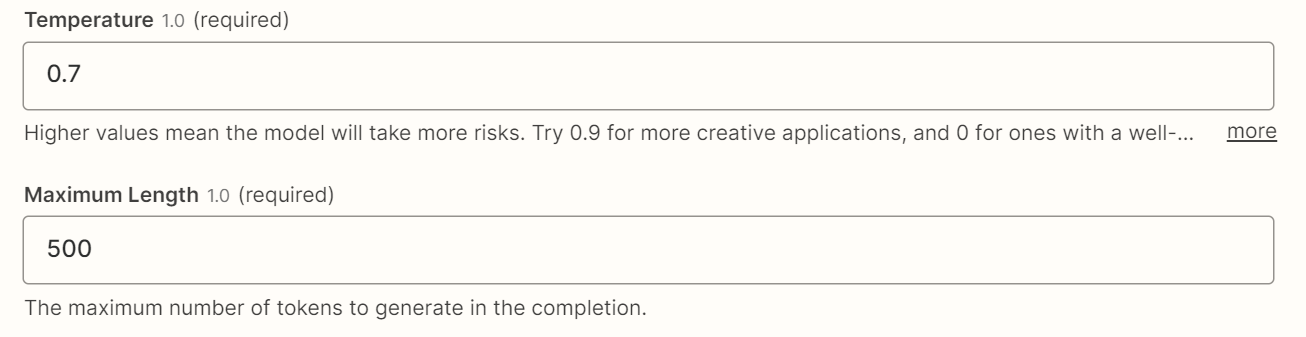
Como nota adicional: He mejorado en la manera de ingresar descripciones de temas más específicos en el campo de Nombre de la Tarjeta en Trello como resultado de usar la integración de OpenAI con Zapier. Antes, solo incluía unas pocas palabras ("formas de distribuir contenido") para refrescar mi memoria sobre la idea. Ahora, podría agregar algo como "¿cuáles son formas únicas de distribuir contenido?" para obtener mejores resultados de la sugerencia del GPT-3.
Paso 5: Devuelve las ideas de contenido a tu herramienta de gestión de proyectos
Una vez que los resultados del GPT-3 se generen a través de Zapier, querrás que los resultados se devuelvan a tu herramienta de gestión de proyectos. Después de todo, el objetivo principal es no salir de la herramienta. Para hacer esto, deberás agregar un paso de acción adicional a tu Zap.
En Trello, quería que los resultados se añadieran como Comentario. Trello también tiene un campo de Descripción para las tarjetas, pero uso este campo para otra información. Si estás utilizando otra herramienta de gestión de proyectos, identifica el mejor lugar para tus resultados de GPT-3.
Para configurar este paso de acción adicional:
1. Selecciona Trello como tu aplicación de acción.
2. Selecciona Crear Comentario para el evento de acción.
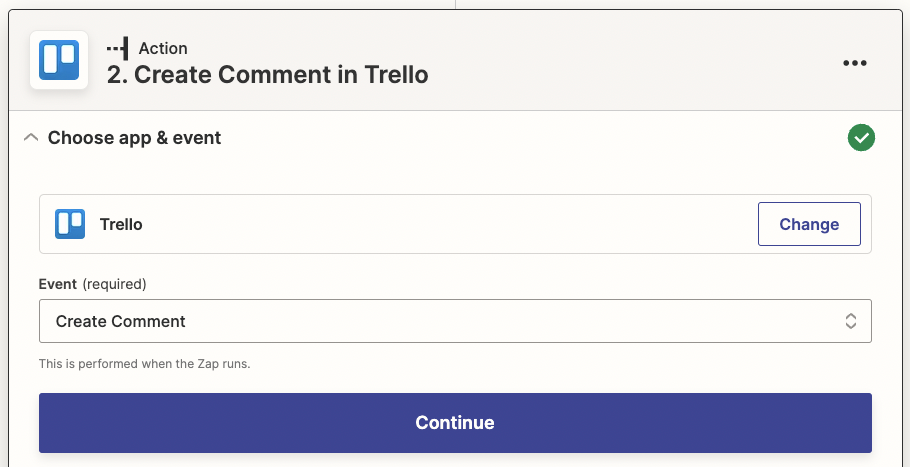
3. Para vincular el comentario a la tarjeta correcta, deberás seleccionar el ID de la tarjeta. Haz clic en la pestaña Personalizado en el campo Tarjeta, luego busca ID. Selecciona el campo ID de la Tarjeta de Trello.
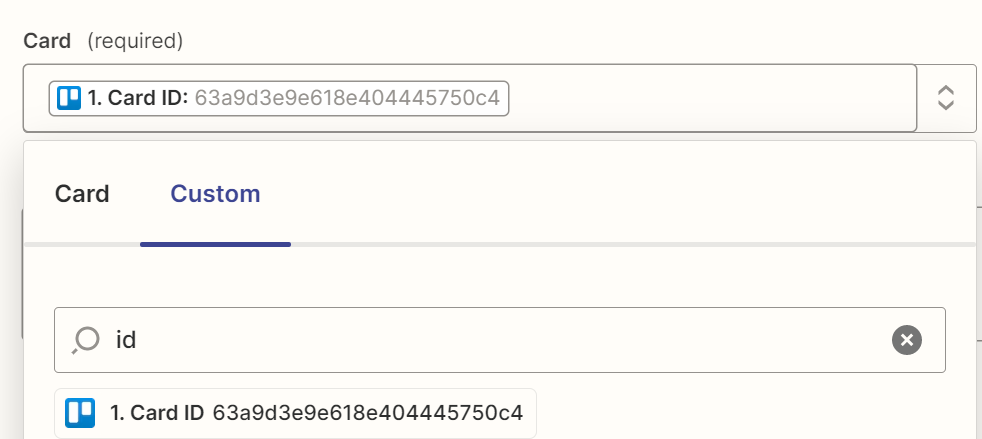
4. Añade tus resultados de GPT-3 haciendo clic en el campo Texto del Comentario y seleccionando Texto de Opciones en el menú desplegable de datos.
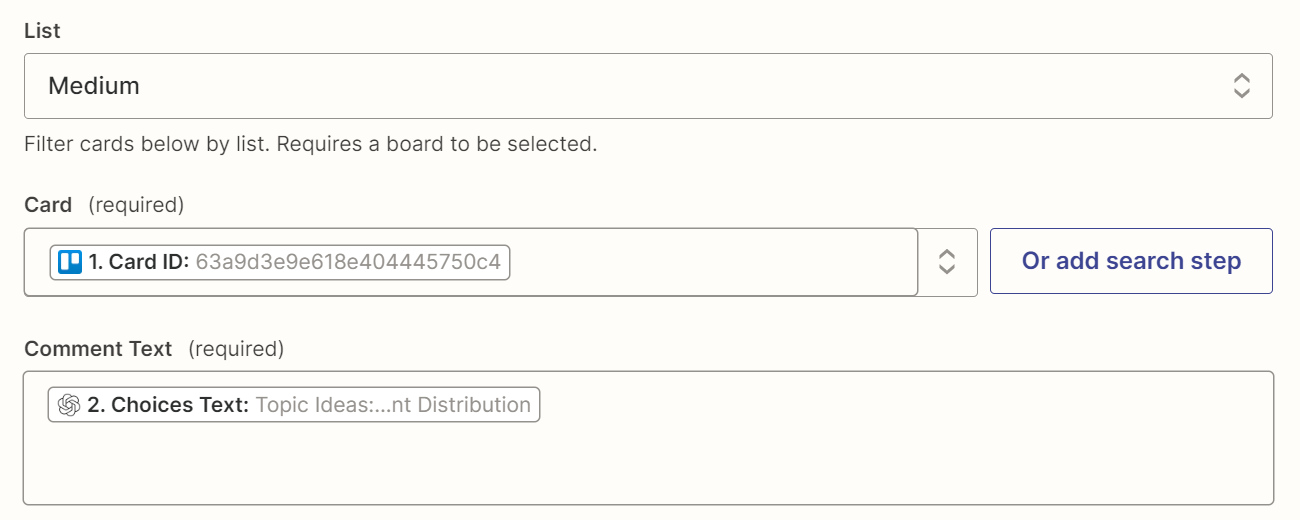
¡Y eso es todo, has terminado de configurar el Zap!
En Trello, todo este proceso ocurre en cuestión de segundos. Añado la etiqueta de OpenAI a mi tarjeta y para cuando doy un sorbo de café, los resultados de GPT-3 han sido devueltos como un comentario. Esa etapa de "investigación" que solía hacer previamente en Google u otra herramienta de escritura de IA ahora comienza en Trello.
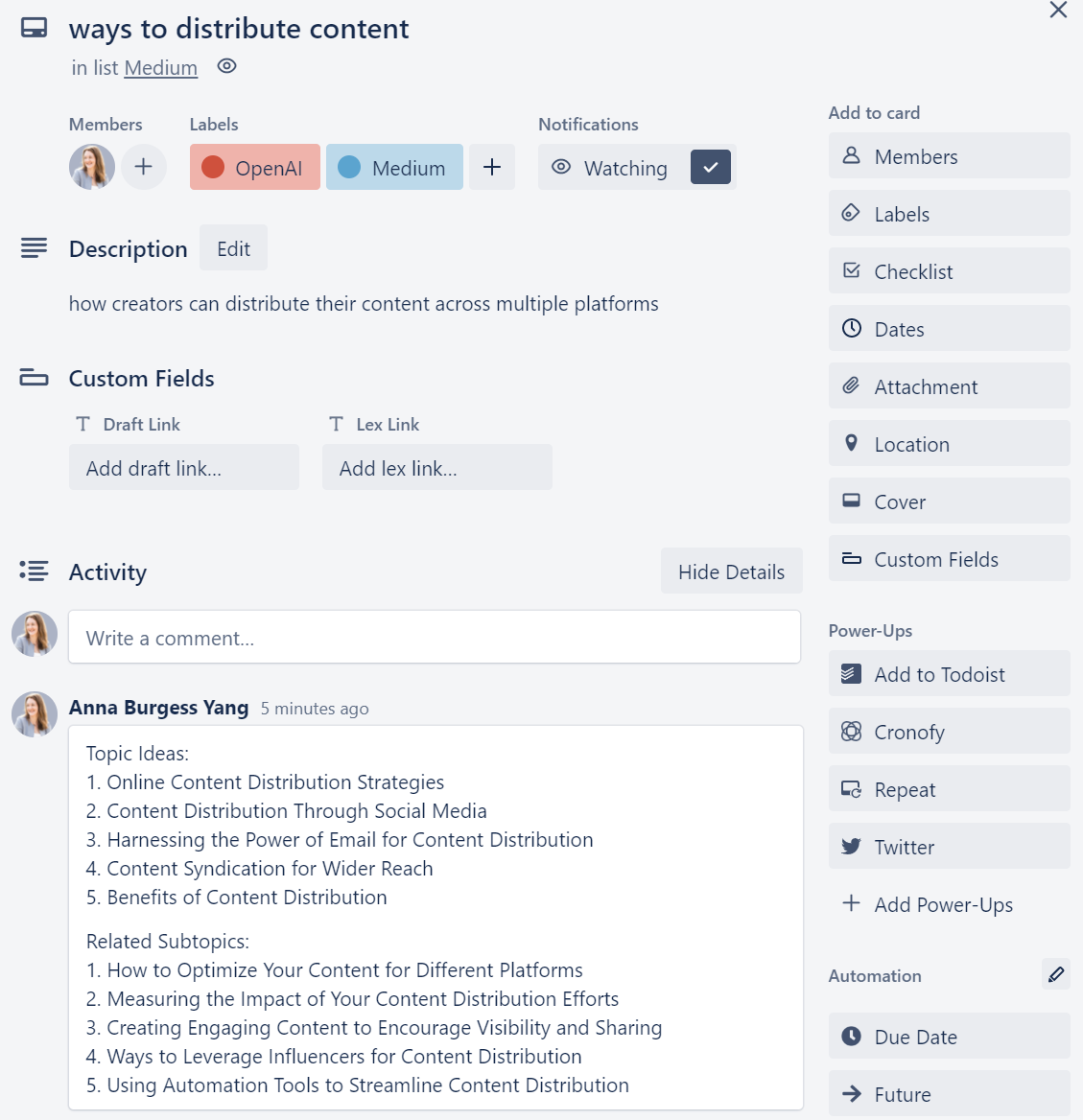
GPT-3 es un recurso valioso
El uso de la inteligencia artificial para creativos ha sido objeto de un debate casi constante. Como escritor y periodista que valora la calidad, me estremezco ante la idea de artículos completos escritos por robots, aunque sé que hay herramientas que afirman tener esa capacidad.
Pero no se puede negar que GPT-3 acelera mi proceso de escritura cuando intento esbozar ideas. A veces, estoy completamente en desacuerdo con los resultados de GPT-3. Pero aun así, tengo que reflexionar sobre el por qué estoy en desacuerdo, y eso despierta otras ideas. Luego tomo esas ideas y se convierten en la base para investigaciones adicionales y mis propias contribuciones únicas al tema. GPT-3 es un trampolín, no un resultado final.